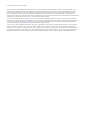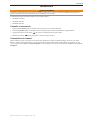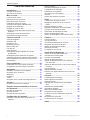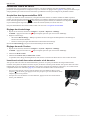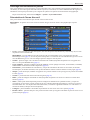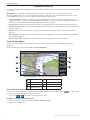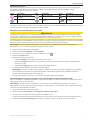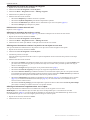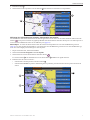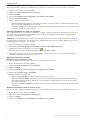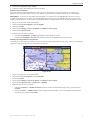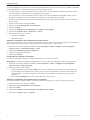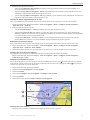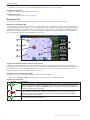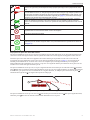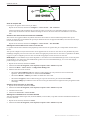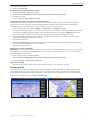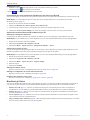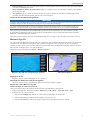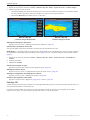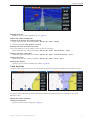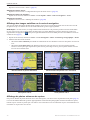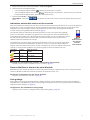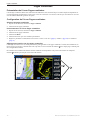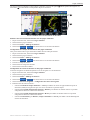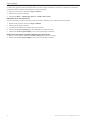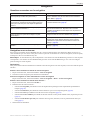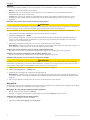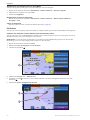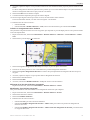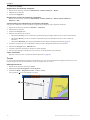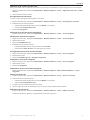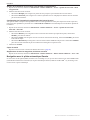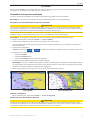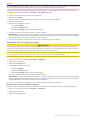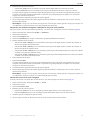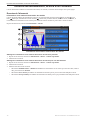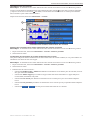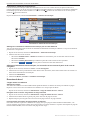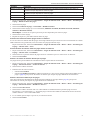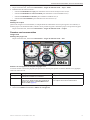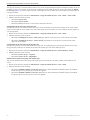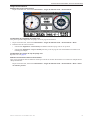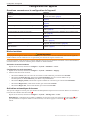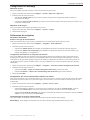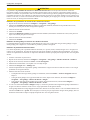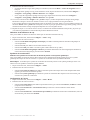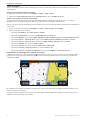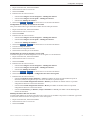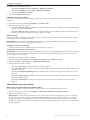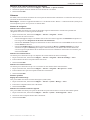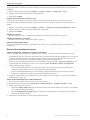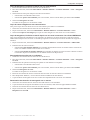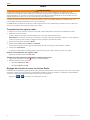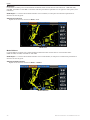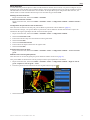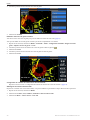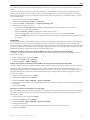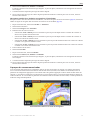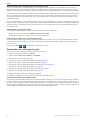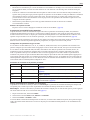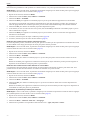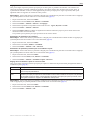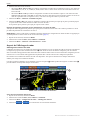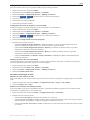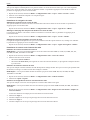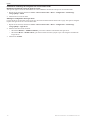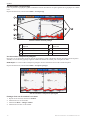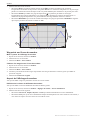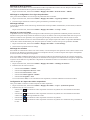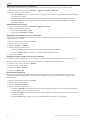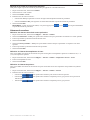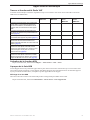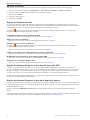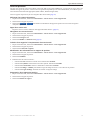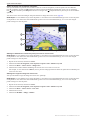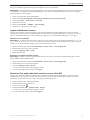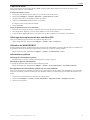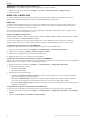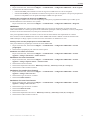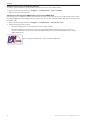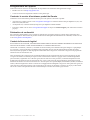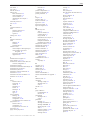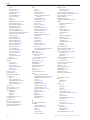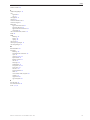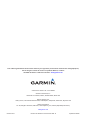Garmin GPSMAP 720s Manuel utilisateur
- Catégorie
- Navigateurs
- Taper
- Manuel utilisateur

GPSMAP
®
série 700
Manuel d'utilisation

©2010-2011GarminLtd.ousesliales
Tousdroitsréservés.Saufstipulationcontraireexpressedansleprésentdocument,aucunélémentdecemanuelnepeutêtrereproduit,copié,
transmis,diffusé,téléchargénistockésurunsupportquelconquedansquelquebutquecesoitsansl'accordexprèsécritpréalabledeGarmin.
Garminautoriseletéléchargementd'unseulexemplaireduprésentmanuelsurundisqueduroutoutautresupportdestockageélectronique
pourlaconsultationàl'écran,ainsiquel'impressiond'unexemplaireduprésentmanueletdesesrévisionséventuelles,àconditionquecet
exemplaireélectroniqueouimprimédumanuelcontiennel'intégralitédutextedelaprésentementionrelativeauxdroitsd'auteur,toutedistribution
commercialenonautoriséedecemanueloudesesrévisionsétantstrictementinterdite.
Lesinformationscontenuesdansleprésentdocumentsontsusceptiblesd'êtremodiéessanspréavis.Garminseréserveledroitdemodierou
d'améliorersesproduitsetd'apporterdesmodicationsauprésentcontenusansobligationd'enavertirquelquepersonnephysiqueoumoraleque
cesoit.VisitezlesiteWebdeGarmin(www.garmin.com)pourobtenirlesdernièresmisesàjourainsiquedesinformationscomplémentaires
concernantl'utilisationetlefonctionnementdeceproduitoud'autresproduitsGarmin.
Garmin
®
,lelogoGarmin,GPSMAP
®
,BlueChart
®
,g2Vision
®
etMapSource
®
sontdesmarquescommercialesdeGarminLtd.oudesesliales,
déposéesauxEtats-Unisetdansd'autrespays.GFS
™
,GHP
™
,GMR
™
,GSD
™
,HomePort
™
etUltraScroll
™
sontdesmarquescommercialesde
GarminLtd.oudesesliales.Cesmarquescommercialesnepeuventpasêtreutiliséessansl'autorisationexpressedeGarmin.NMEA2000
®
etle
logoNMEA2000sontdesmarquesdéposéesdelaNationalMaritimeElectronicsAssociation.Windows
®
estunemarquedéposéedeMicrosoft
CorporationauxEtats-Unisetdansd'autrespays.XM
®
etXMWXSatelliteWeather
®
sontdesmarquesdéposéesdeXMSatelliteRadioInc.

Manuel d'utilisation du GPSMAP série 700 i
Introduction
Introduction
AVERTISSEMENT
ConsultezleguideInformations importantes relatives au produit et à la sécuritéinclusdansl'emballageduproduitpour
prendreconnaissancedesavertissementsetautresinformationssurleproduit.
Cemanuelfournitdesinformationsrelativesauxproduitssuivants:
• GPSMAP
®
720/720s
• GPSMAP740/740s
• GPSMAP750/750s
Conseils et raccourcis
• Sélectionnezàpartirden'importequelécranpourreveniràl'écrand'accueil.
• Sélectionnezàpartirden'importequelécranprincipalpouraccéderauxparamètressupplémentaires.
• Appuyezbrièvementsurlebouton
pourréglerlerétroéclairageetlemodeCouleur.
• Maintenezlebouton
enfoncépourmettreletraceursous/horstension.
Conventions du manuel
Danscemanuel,lorsquevousêtesinvitéàsélectionnerunélément,touchezcetélémentdudoigtsurl'écran.Lespetites
èches(>)dansletexteindiquentquevousdevezsélectionnerchaqueélémentdansl'ordreindiqué.Parexemple,sivous
voyez«Sélectionnez>»celasigniequevousdeveztoucherlebouton,puis
.

ii Manuel d'utilisation du GPSMAP série 700
Table des matières
Table des matières
Introduction ........................................................i
Conseils et raccourcis ..................................................i
Conventions du manuel ................................................i
Mise en route ....................................................1
Faces avant et arrière..................................................1
Mise sous tension du traceur.......................................1
Mise hors tension du traceur .......................................1
Paramètres initiaux du traceur.....................................2
Acquisition des signaux satellites GPS .......................2
Réglage du rétroéclairage ...........................................2
Réglage du mode Couleur...........................................2
Insertion et retrait des cartes mémoire et de
données ....................................................................2
Afchage des informations système ............................3
Présentation de l'écran d'accueil .................................3
Cartes et vues 3D .............................................4
Carte de navigation .....................................................4
Récepteur AIS ...........................................................12
Perspective 3D ..........................................................15
BlueChart g2 Vision ...................................................16
Mariner's Eye 3D .......................................................17
Fish Eye 3D ...............................................................18
Carte de pêche ..........................................................19
Afchage des images satellites sur la carte
de navigation ..........................................................19
Afchage de photos aériennes de repères ................20
Indicateurs animés des marées et des courants .......21
Routes détaillées et données de point d'intérêt .........21
Auto guidage .............................................................21
Pages combinées ...........................................22
Présentation de l'écran Pages combinées ................22
Conguration de l'écran Pages combinées ...............22
Navigation .......................................................25
Questions courantes sur la navigation ......................25
Navigation avec un traceur ........................................25
Waypoints ..................................................................26
Itinéraires ...................................................................28
Tracés ........................................................................30
Navigation avec le pilote automatique Garmin ..........32
Où aller ? .........................................................33
Destinations de services maritimes ...........................33
Données environnementales, de bord et
de l'almanach ..................................................36
Données de l'almanach .............................................36
Données de bord .......................................................38
Données environnementales .....................................41
Conguration de l'appareil ............................44
Questions courantes sur la conguration de
l'appareil .................................................................44
Mode simulateur ........................................................44
Activation automatique du traceur .............................44
Conguration de l'afchage .......................................45
Préférences de navigation .........................................45
Informations sur votre bateau ....................................50
Alarmes .....................................................................51
Gestion des données du traceur ...............................52
Radar ...............................................................54
Transmission des signaux radar ................................54
Réglage de l'échelle de zoom sur l'écran
Radar ......................................................................54
Modes d'afchage du radar .......................................55
Waypoints et itinéraires sur l'écran Radar .................60
A propos du recouvrement radar ...............................61
Optimisation de l'afchage du radar ..........................62
Aspect de l'afchage du radar ...................................66
Aspect de l'afchage du recouvrement radar ............69
Sondeur ...........................................................71
Vues du sondeur .......................................................71
Journal profondeur ....................................................73
Journal de températures de la sonde ........................73
Waypoints sur l'écran du sondeur .............................74
Aspect de l'afchage du sondeur ..............................74
Alarmes du sondeur ..................................................77
Conguration de la sonde..........................................78
Appel Sélectif Numérique ..............................79
Traceur et fonctionnalité Radio VHF .........................79
Activation de la fonction ASN ....................................79
A propos de la liste ASN ............................................79
Appels de détresse entrants ......................................80
Appels de détresse Homme à la mer depuis
une radio VHF ........................................................80
Appels de détresse Homme à la mer émis depuis
le traceur .................................................................80
Suivi de position ........................................................81
Appels individuels normaux .......................................83
Emission d'un appel individuel normal vers une
cible AIS ..................................................................83
Annexes...........................................................84
Caractéristiques techniques ......................................84
Etalonnage de l'écran tactile .....................................84
Captures d'écran .......................................................85
Afchage des emplacements des satellites
GPS ........................................................................85
Utilisation de WAAS/EGNOS ....................................85
Informations système ................................................85
NMEA 0183 et NMEA 2000 .......................................86
Enregistrement de l'appareil ......................................89
Contacter le service d'assistance produit de
Garmin ....................................................................89
Déclaration de conformité..........................................89
Contrat de licence du logiciel.....................................89
Index ................................................................90

Manuel d'utilisation du GPSMAP série 700 1
Mise en route
Mise en route
Faces avant et arrière
➊
➋
➌
GPSMAP série 700 - Vue avant
➊
Touche Marche/Arrêt
➋
Capteur de rétroéclairage automatique
➌
Lecteur de carte SD
GPSMAP série 700 - Vue arrière
➊
➌
➋
➍
➊
Connecteur NMEA 2000
➋
Connecteur d'alimentation/de données
➌
Port radar
➍
Connecteur pour antenne GPS externe
Mise sous tension du traceur
Appuyezbrièvementsurlebouton .
Mise hors tension du traceur
Maintenezlebouton enfoncé.

2 Manuel d'utilisation du GPSMAP série 700
Mise en route
Paramètres initiaux du traceur
Lapremièrefoisquevousmettezletraceursoustension,vousdevezcongurerunesériedeparamètresinitiaux.Ces
paramètresdoiventégalementêtreconguréslorsquevousrestaurezlesréglagesd'usine(page86).Vouspourrezmettreàjour
chaqueparamètreparlasuite.Suivezlesinstructionsquis'afchentàl'écranpourcongurerlesparamètresinitiaux.
Acquisition des signaux satellites GPS
Lorsquevousmettezletraceursoustension,lerécepteurGPSdoitcollecterlesdonnéessatellitesetdénirlaposition
actuelle.Lorsqueletraceuracquiertlessignauxsatellites,lesindicateursd'intensitédusignaldessatellitessituésenhautde
l'écrand'accueilapparaissentenvert
.Siletraceurperdlessignauxsatellites,lesindicateursvertsdisparaissent et
unpointd'interrogationclignotantapparaîtsurl'icôneduvéhicule(bateau)surl'écrandelacarte.
Pourplusd'informationssurlafonctionGPS,rendez-voussurlesitewww.garmin.com/aboutGPS.
Réglage du rétroéclairage
1. Depuisl'écrand'accueil,sélectionnez>>>.
:appuyezbrièvementsur
depuisn'importequelécranpourouvrirl'écrand'afchage.
2. Réglezlerétroéclairage:
• Sélectionnez>pourpermettreautraceurderéglerautomatiquementlerétroéclairageen
fonctiondelalumièreambiante.
• Utilisezlecurseurpourréglermanuellementlaluminositédurétroéclairage.
Sélectionnezpourpasserdumodeautomatiqueaumodemanuel.
Réglage du mode Couleur
1. Depuisl'écrand'accueil,sélectionnez>>>.
:appuyezbrièvementsur
depuisn'importequelécranpourouvrirl'écrand'afchage.
2 Sélectionnez.
3. Sélectionnez,ou.
LeparamètreAutochangeautomatiquementlecodecouleursenfonctiondesheuresdeleveretdecoucherdusoleil.
Insertion et retrait des cartes mémoire et de données
VouspouvezinsérerdescartesdedonnéesBlueChart
®
g2Vision
®
enoptionpourafcherdesimagessatelliteshaute
résolutionetdesphotosderéférenceaériennedeports,demarinasetd'autrespointsd'intérêt.Vouspouvezinsérerdescartes
mémoireSDviergespourtransférerdesdonnées,tellesquedeswaypoints,desitinérairesetdestracés,versunautretraceur
compatibleGarminouunordinateur(page52).LelecteurdecarteSDestsituéàl'avantdutraceur.
• Ouvrezlatrapped'accès,insérezlacartededonnéesoulacartemémoiredanslelecteur
(étiquette
➊
versladroite),puisappuyezsurlacartejusqu'àcequevousentendiezundéclic
indiquantqu'elleestenposition.
• Pouréjecterlacartededonnéesoulacartemémoire,appuyezsurlacarteinséréedansle
lecteur,puisrelâchez-la.
➊

Manuel d'utilisation du GPSMAP série 700 3
Mise en route
Afchage des informations système
Vouspouvezafcherlaversiondulogiciel,laversiondufonddecarte,touteinformationcartographiquesupplémentaire(le
caséchéant),laversiondulogicield'unradarGarminenoption(lecaséchéant)etlenumérod'identicationdel'appareil.Ces
informationssontrequisespourmettreàjourlelogicieldusystèmeouacquérirdenouvellesdonnéescartographiques.
Depuisl'écrand'accueil,sélectionnez>>.
Présentation de l'écran d'accueil
Vouspouvezutiliserl'écrand'accueilpouraccéderàtouslesautresécrans.
:lesoptionsdecetécranvarientenfonctiondutypedetraceurutiliséetdespériphériquesenoption
connectés.
• :permetd'accéderàlacartedenavigation,auxcartesPerspective3D,Mariner'sEye3D,FishEye3D,àlacarte
depêcheetaurecouvrementradar.
:lescartesMariner'sEye3DetFishEye3DnesontdisponiblesquesivousutilisezunecarteSD
BlueChartg2Vision(page16).LacartedepêcheestdisponiblesivousutilisezunecarteSDBlueChartg2Visionouune
carteSDBlueChartg2,ousivotrecarteintégréeprendenchargelescartesdepêche.
• :permetderégleretdeconsulterlesinformationsdusondeur(disponibleuniquementavecunappareildela
série«S»telqu'unGPSMAP720s)(page71).
• :permetdecongurerl'écranand'afcherunécranpartagéCarte/Carte,Carte/Sondeur,Carte/Radar,
Sondeur/RadarouSondeur/Journaldetempératures(page22).
• :permetd'afcherdesinformationsycomprisdesinformationsdemaréesetdecourants,desdonnées
astronomiques,desdonnéesutilisateur,ainsiquedesinformationsrelativesàd'autresbateauxetàdesjauges(page36).
• :permetdemarquer,modierousupprimervotrepositionactuelleentantquewaypointoupositiond'unhomme
àlamer(page27).
• :permetd'accéderauxfonctionsdenavigation(page33).
• :permetdecongureretd'afcherleradar(disponibleuniquementsiletraceurestconnectéàunradarmarin
Garmin)(page54).
• :(AmériqueduNorduniquement)permetdecongureretd'afcherdiversparamètresmétéo,ycomprisles
précipitations,lesprévisions,lapêche,l'étatdelameretlavisibilité(disponibleuniquementsiletraceurestconnectéà
unmodulemétéoetsivousdisposezd'unabonnementXM
®
).ConsultezlesupplémentGPSMAP série 700 Weather
®
et
XM Satellite Radio(AmériqueduNorduniquement).
• :permetd'afcheretdemodierlesparamètresdevotretraceuretdevotresystème(page44).
• :permetdemarquervotrepositionactuelleentantquewaypointetdedénirunparcoursretourversla
positionmarquée(page27).

4 Manuel d'utilisation du GPSMAP série 700
Cartes et vues 3D
Cartes et vues 3D
LestraceursGPSMAPsérie700disposentd'unecartedebase.Lescartesetcartes3Drépertoriéesci-dessoussontdisponibles
surletraceur.
:lescartesMariner'sEye3DetFishEye3DnesontdisponiblesquesivousutilisezunecarteSD
BlueChartg2Vision(page16).LacartedepêcheestdisponiblesivousutilisezunecarteSDBlueChartg2Visionouune
carteSDBlueChartg2,ousivotrecarteintégréeprendenchargelescartesdepêche.
• :afchelesdonnéesdenavigationdisponiblessurlescartespréchargéesetdepuislescartes
supplémentaires,lecaséchéant.Cesdonnéescomprennentlesbouées,lesfeux,lescâbles,lessondagesdeprofondeur,les
marinasetlesstationsd'observationdesmaréesdansunevuededessus(page4).
• :afcheunevueaériennedelapoupedevotrebateaupouruneaidevisuelleàlanavigation(page15).
• :afcheunevueaériennedétailléetridimensionnelledelapoupedubateaupouruneaidevisuelleàla
navigation(page17).
• :offreunevuesous-marinequireprésentevisuellementlefondmarinselonlesinformationsdelacarte
(page18).
• :supprimelesdonnéesdenavigationdelacarteetaugmentelescontoursinférieurspourl'identication
desprofondeurs(page19).
• :superposelesinformationsradaràlacartedenavigationoudepêche(page61).
Carte de navigation
Utilisezlacartedenavigationpourplaniervotreitinéraire,afcherdesinformationscartographiquesetfaciliterla
navigation.
Depuisl'écrand'accueil,sélectionnez>.
Carte de navigation avec données BlueChart g2 Vision
➎
➋
➌
➊
➐
➏
➍
➊
Feu
➋
Services de marina
➌
Votre bateau
➍
Epave submergée
➎
Bouée
➏
Epave exposée
➐
Echelle de zoom
Zoom avant et zoom arrière sur la carte
Leniveaudezoomestindiquéparl'échellesituéedanslapartieinférieuredelacartedenavigation( ).Labarresituée
endessousdel'échellereprésenteladistancesurlacarte.
Appuyezsur
et poureffectuerunzoomarrièreouavant.
Passage d'une carte à une autre carte
1. Dansunecarteouunevue3D,sélectionnez>.
2. Sélectionnezuneautrecarte.

Manuel d'utilisation du GPSMAP série 700 5
Cartes et vues 3D
Symboles des cartes
LescartesBlueChartg2etBlueChartg2Visionutilisentdessymbolesgraphiquesconformesauxnormescartographiques
américainesetinternationalespourreprésenterlesélémentscartographiques.Voiciquelquessymbolescourants
supplémentairesquevouspouvezvoiràl'écran.
Icône Description Icône Description Icône Description
Station d'observation des
courants
Services maritimes Photo de dessus disponible
Informations Station d'observation des
marées
Photo en perspective
disponible
Parailleurs,laplupartdescartessontdotéesdesfonctionnalitéssuivantes:lignesdecontourdeprofondeur(leseaux
profondessontreprésentéesenblanc),zonesintertidales,sondagessurplace(commereprésentéssurlacartepapierd'origine),
symbolesetaidesàlanavigation,obstructionsetzonesdecâblage.
Navigation vers une destination sur la carte
ATTENTION
LafonctionAutoguidagedelacartededonnéesBlueChartg2Visionestbaséesurdesinformationsdecarteélectronique.
Cesdonnéesnegarantissentpasunitinérairedénuéd'obstacles.Comparezavecsoinleparcoursàtouslessignauxvisuels,et
évitezlesterres,hauts-fondsouautresobstaclespouvantsetrouversurvotretrajectoire.
Lorsdel'utilisationdel'optionRallier,unparcoursdirectetunparcourscorrigépeuventpassersurdesterresouunhaut-fond.
Utilisezlessignauxvisuelsetbarrezpouréviterlesterres,leshauts-fondsetautresobjetsdangereux.
:lacartedepêcheestdisponiblesivousutilisezunecarteSDBlueChartg2VisionouunecarteSD
BlueChartg2,ousivotrecarteintégréeprendenchargelescartesdepêche.
1. Depuisl'écrand'accueil,sélectionnez.
2. Sélectionnezou.
3. Touchezlacartepoursélectionnerlapositionàl'aideducurseur(
).
4. Sélectionnez.
5. Effectuezl'unedesactionssuivantes:
• Sélectionnezpournaviguerdirectementverslaposition.
• Sélectionnezpourcréerunitinéraireverscettepositionquiprenneencompteleschangementsde
direction(page28).
• Sélectionnezpourutiliserl'optionAutoguidage(page21).
6. Consultezl'itinérairereprésentéparlalignedecouleurmagenta.
:lorsquevousutilisezl'autoguidage,lessegmentsgrisd'unelignemagentaindiquentquel'autoguidage
nepeuteffectueraucuncalculsurcespartiesdel'itinéraire.Celaestdûauxparamètresdeprofondeurminimumde
sécuritéetdehauteurminimumdesécurité(page46).
7. Suivezlalignemagentaetbarrezpouréviterlesterres,leshauts-fondsetautresobstacles.
Panoramique de la carte de navigation, de la carte de pêche ou du recouvrement radar
Vouspouvezeffectuerunpanoramiqueàpartirdevotrepositionactuelleetsurd'autreszonesdelacartedenavigation,dela
cartedepêcheoudurecouvrementradar.
:lacartedepêcheestdisponiblesivousutilisezunecarteSDBlueChartg2VisionouunecarteSD
BlueChartg2,ousivotrecarteintégréeprendenchargelescartesdepêche.Lerecouvrementradarestdisponiblelorsqu'une
connexionàunradarcompatibleestétablie.
1. Depuisl'écrand'accueil,sélectionnez.
2. Sélectionnez,ou.
3. Touchezl'écrandenavigationetfaites-leglisserpourrecadrerlacarte.
Lorsquelepanoramiqueatteintleborddelacarte,l'écranavancepourcouvrirdefaçoncontinuel'ensembledelacarte.
4. Sélectionnezpourarrêterlerecadrageetramenerl'écransurvotrepositionactuelle.

6 Manuel d'utilisation du GPSMAP série 700
Cartes et vues 3D
Conguration de l'aspect des symboles de waypoint
1. Depuisl'écrand'accueil,sélectionnez.
2. Sélectionnezou.
3. Sélectionnez>>.
4. Sélectionnezunsymboledewaypoint.
5. Effectuezl'unedesactionssuivantes:
• Sélectionnezpourafcherlenometlesymbole.
• Sélectionnezpourafcheruniquementlesymbole.
• Sélectionnezpourafchertouslescommentairesquevousavezajoutés(page27).
• Sélectionnezpourmasquerlesymbole.
Dénition de la couleur du tracé actif
Reportez-vousàlapage31.
Afchage ou masquage des tracés en couleur
Vouspouvezpréciserlacouleurdestracés(page31),puisafcheroumasquertouslestracésdecettecouleur.
1. Depuisl'écrand'accueil,sélectionnez.
2. Sélectionnezou.
3. Sélectionnez>>.
4. Sélectionnezunecouleurpourafcheroumasquertouslestracésdecettecouleur.
Afchage des informations relatives à la position et aux objets sur une carte
Vouspouvezafcherdesinformationssurunepositionouunobjetsurlacartedenavigationoudepêche.
1. Depuisl'écrand'accueil,sélectionnez.
2. Sélectionnezou.
3. Touchezunepositionouunobjet.
Unelisted'optionsapparaîtàdroitedelacarte.Lesoptionsdisponiblesvarientenfonctiondelapositionoudel'objet
sélectionné.
4. Effectuezl'unedesactionssuivantes:
• Sélectionnezpourafcherdesdétailssurlesobjetssituésàproximitéducurseur.(L'optionn'est
pasvisiblesilecurseurn'estpasplacéàproximitéd'unobjet.Silecurseurn'estàproximitéqued'unseulobjet,le
nomdecedernierapparaît.)
• Sélectionnezpournaviguerverslapositionsélectionnée(page5).
• Sélectionnezpourmarquerunwaypointàl'emplacementducurseur.
• Sélectionnezpourafcherladistanceetlerelèvementdel'objetàpartirdevotrepositionactuelle.
Lesinformationsapparaissentdansl'anglesupérieurgauchedel'écran.Sélectionnezpoureffectuer
lesmesuresàpartirdelapositionsélectionnéeetnondevotrepositionactuelle.
• Sélectionnezpourafcherlesinformationssurlesmarées(page36),lesinformationssurlescourants
(page37),lesinformationsd'almanachastronomique(page38),lesnotessurlacarteoulesinformationssurles
serviceslocauxàcôtéducurseur.
• Sélectionnezpourfairedisparaîtrelepointeurdel'écran.Sélectionnez
pourarrêterlerecadrageetramenerl'écransurvotrepositionactuelle.
Afchage d'informations supplémentaires sur les objets
Vouspouvezafcherdesinformationssurlesélémentsdelacarte,surleswaypointsetsurlescartes.
:lescartesMariner'sEye3DetFishEye3DnesontdisponiblesquesivousutilisezunecarteSD
BlueChartg2Vision(page16).LacartedepêcheestdisponiblesivousutilisezunecarteSDBlueChartg2Visionouune
carteSDBlueChartg2,ousivotrecarteintégréeprendenchargelescartesdepêche.
1. Depuisl'écrand'accueil,sélectionnez.
2. Sélectionnezunecarteouunevue3D.

Manuel d'utilisation du GPSMAP série 700 7
Cartes et vues 3D
3. Touchezunobjet
➊
.
4. Sélectionnezleboutonportantlenomdel'élément
➋
pourafcherlesinformationscorrespondantes.
➊
➋
Afchage des informations de la station d'observation des marées
Lesinformationsdelastationd'observationdesmaréesapparaissentsurlacarteavecuneicônedestationd'observationdes
marées(
).Vouspouvezvisualiserungraphiquedétailléd'unestationd'observationdesmaréespourvousaideràprévoirle
niveaudemaréeàdifférentesheuresousurdifférentsjours(page36).
:lesicônesdestationd'observationdesmaréessontdisponiblesavecunecarteSDBlueChartg2Vision
(page16).LacartedepêcheestdisponiblesivousutilisezunecarteSDBlueChartg2VisionouunecarteSDBlueChartg2,
ousivotrecarteintégréeprendenchargelescartesdepêche.
1. Depuisl'écrand'accueil,sélectionnez.
2. Sélectionnezou.
3. Sélectionnezuneicônedestationd'observationdesmarées(
).
Lesensdesmarées
➊
etlesinformationssurleniveaudemarée
➋
s'afchentenregarddel'icône.
4. Effectuezl'unedesactionssuivantes:
• Sélectionnezleboutonportantlenomdelastation
➌
.
• Sélectionnezsiplusieursélémentsgurentàproximité,puissélectionnezleboutonportantlenomdela
station.
➋
➊
➌

8 Manuel d'utilisation du GPSMAP série 700
Cartes et vues 3D
Afchage et conguration des informations de marées et des courants
Vouspouvezafcheretcongurerlesinformationssurlamaréeetlescourantssurlacartedenavigationoudepêche.
1. Depuisl'écrand'accueil,sélectionnez.
2. Sélectionnezou.
3. Sélectionnez.
4. Sélectionnezou.
5. Sélectionnez.
6. Effectuezl'unedesactionssuivantes:
• Sélectionnezpourafcherlesindicateursdestationsdecourantetdestationsd'observationdesmaréessurla
carte,ousélectionnezpourlesmasquer.
• Sélectionnezpourafcherlesindicateursanimésdestationd'observationdesmaréesetlesindicateursanimés
desensdescourantssurlacarte(page21).
Afchage des détails sur l'aide à la navigation
Vouspouvezafcherdiverstypesd'aideàlanavigation,ycomprislesbalises,lesfeuxetlesobstructionsàpartirdescartes
denavigation,depêche,Perspective3DouMariner'sEye3D.Reportez-vousauxinstructions(page10)pourcongurer
l'aspectdessymbolesd'aideàlanavigation.
:lacarteMariner'sEye3Dn'estdisponiblequesivousutilisezunecarteSDBlueChartg2Vision(page16).
LacartedepêcheestdisponiblesivousutilisezunecarteSDBlueChartg2VisionouunecarteSDBlueChartg2,ousivotre
carteintégréeprendenchargelescartesdepêche.
1. Depuisl'écrand'accueil,sélectionnez.
2. Sélectionnez,,ou.
3. Sélectionnezuneaideàlanavigationaveclecurseur(
).
Uneoptiondécrivantl'aideàlanavigationapparaît,parexempleou.
4. Sélectionnezlenomdel'aideàlanavigation(ou,puislenomdel'aideàlanavigation)pourafcherdes
informationsdétailléessurcetteaideàlanavigation.
Aspect des cartes de navigation
Modication de l'orientation de la carte
Vouspouvezdénirlaperspectivedelacartesurlacartedenavigationoudepêche.
1. Depuisl'écrand'accueil,sélectionnez.
2. Sélectionnezou.
3. Sélectionnez.
4. Sélectionnezou.
5. Sélectionnez>.
6. Effectuezl'unedesactionssuivantes:
• SélectionnezpourdénirlehautdelacartesuruncapNord.
• Sélectionnezpourdénirlehautdelacarteconformémentauxdonnéesdecaptransmisesparle
gyrocompas,égalementappelécapmagnétique,oupourutiliserlesdonnéesdecapGPS.Lalignedefoiapparaît
verticalementsurl'écran.
• Sélectionnezpourdénirlacartedesortequeladirectiondenavigationsoittoujoursorientée
verslehaut.
Modication du détail du niveau de zoom de la carte
Vouspouvezréglerlaquantitédedétailsafchéssurlescartesdenavigationetdepêchesuivantdifférentsniveauxdezoom.
1. Depuisl'écrand'accueil,sélectionnez.
2. Sélectionnezou.
3. Sélectionnez.
4. Sélectionnezou.

Manuel d'utilisation du GPSMAP série 700 9
Cartes et vues 3D
5. Sélectionnez>.
6. Utilisezlecurseurpoursélectionnerunniveaudedétail.
Sélection d'un planisphère
Vouspouvezutiliserunplanisphèredebaseouunecarteavecreliefombrésurlacartedenavigationoudepêche.Ces
différencessontuniquementvisibleslorsquevouseffectuezunzoomarrièretropimportantpourvoirlescartesdétaillées.
:lescartesavecreliefombrésontdisponiblessivousutilisezunecarteSDBlueChartg2Vision.Lacarte
depêcheestdisponiblesivousutilisezunecarteSDBlueChartg2VisionouunecarteSDBlueChartg2,ousivotrecarte
intégréeprendenchargelescartesdepêche.LeplanisphèredebaseestdisponiblesurtouslestraceursGPSMAPsérie700.
1. Depuisl'écrand'accueil,sélectionnez.
2. Sélectionnezou.
3. Sélectionnez.
4. Sélectionnezou.
5. Sélectionnez.
6. Effectuezl'unedesactionssuivantes:
• Sélectionnez>pourafcherlereliefombrésurlacarte.
• Sélectionnez>pourafcherlesdonnéescartographiquesdebasesurlacarte.
Afchage et conguration de la ligne de foi
Lalignedefoiestuneextension,tracéesurlacarte,del'étravedubateaudansladirectionduvoyage.Vouspouvezcongurer
l'aspectdelalignedefoipourlacartedenavigationoudepêche.
Ligne de foi
1. Depuisl'écrand'accueil,sélectionnez.
2. Sélectionnezou.
3. Sélectionnez.
4. Sélectionnezou.
5. Sélectionnez>>.
6. Effectuezl'unedesactionssuivantes:
• Sélectionnez>,entrezladistanceàl'extrémitédelalignedefoi,puissélectionnez
.
• Sélectionnez>,entrezletempsnécessairejusqu'àcequevousatteigniezl'extrémitédela
lignedefoi,puissélectionnez.

10 Manuel d'utilisation du GPSMAP série 700
Cartes et vues 3D
Sélection de la source de la ligne de foi
Lasourced'afchagedelalignedefoisurletraceurdépendduparamètredelasourcedelalignedefoi(ou)
etdeladisponibilitéounond'informationsdecapprovenantd'ungyrocompas.
• Siungyrocompasrenvoiedesinformationsdecapetquelasourceducapestdéniesur,lalignedefoicomme
l'icôneduvéhiculesontalignéessurlecapindiquéparlegyrocompas.
• Siungyrocompasrenvoiedesinformationsdecapetquelasourceducapestdéniesur,lalignedefoiest
alignéesurlecapGPS,maisl'icôneduvéhiculeestalignéesurlecapindiquéparlegyrocompas.
• Enl'absenced'informationsdecapprovenantd'ungyrocompas,lalignedefoicommel'icôneduvéhiculesontalignées
surlecapGPS.
1. Depuisl'écrand'accueil,sélectionnez.
2. Sélectionnezou.
3. Sélectionnez.
4. Sélectionnezou.
5. Sélectionnez>>.
6. Effectuezl'unedesactionssuivantes:
• Sélectionnez.
• Sélectionnez.
Afchage et conguration des sondages de profondeur du point
Surlacartedenavigation,vouspouvezactiverlessondagessurplaceetdéniruneprofondeurdangereuse.Lesprofondeurs
dupointinférieuresouégalesàlaprofondeurdangereuseserontindiquéesparuntexteenrouge.
1. Depuisl'écrand'accueil,sélectionnez>>>>
>>.
2. Sélectionnez>.
3. Saisissezuneprofondeurdangereuse.
4. Sélectionnez.
Conguration de l'ombrage de profondeur
Vouspouvezpersonnaliserl'aspectdel'ombragedeprofondeursurlacartedenavigation.
:l'ombragedeprofondeurestdisponibleavecunecartededonnéesBlueChartg2Visionpréprogrammée.
1. Depuisl'écrand'accueil,sélectionnez>>>>
>.
2. Effectuezl'unedesactionssuivantes:
• Entrezlaprofondeuretsélectionnez.Surlacarte,leszonesdontlaprofondeurestmoinsimportanteque
lavaleurindiquéesontombréesdebleu,tandisqueleszonesdontlaprofondeurestsupérieureàcettevaleursont
ombréesdeblanc.Lecontouresttoujourstracéenfonctiondelaprofondeursélectionnéeouàuneprofondeur
supérieure.
• Sélectionnezpourutiliserlaprofondeurdelacarteg2Vision.
Afchage et conguration des symboles d'aide à la navigation
Vouspouvezafcheretcongurerl'aspectdessymbolesd'aideàlanavigationsurlacartedenavigationoudepêche.
1. Depuisl'écrand'accueil,sélectionnez.
2. Sélectionnezou.
3. Sélectionnez.
4. Sélectionnezou.
5. Sélectionnez>.

Manuel d'utilisation du GPSMAP série 700 11
Cartes et vues 3D
6. Effectuezl'unedesactionssuivantes:
• Sélectionnezpourdénirlatailledessymbolesd'aideàlanavigationafchéssurla
carte,puissélectionnezunetaille.
• Sélectionnez>pourafcherlejeudesymbolesNOAA(NationalOceanicand
AtmosphericAdministration)d'aideàlanavigationsurlacarte.
• Sélectionnez>pourafcherlejeudesymbolesIALA(InternationalAssociationof
LighthouseAuthorities)d'aideàlanavigationsurlacarte.
Afchage de détails supplémentaires sur la carte
Vouspouvezafcherlespointsd'intérêtterrestres,lessecteursdefeuxetlespointsphotosurlacartedenavigation.
1. Depuisl'écrand'accueil,sélectionnez>>>>
>.
2. Effectuezl'unedesactionssuivantes:
• Sélectionnez>pourafcherlespointsd'intérêt(POI)terrestres.
• Sélectionnezpourafcherlesecteurdanslequelunfeudenavigationestvisible.Sélectionnez
pourafcherlessecteursdefeuxenpermanenceoupourpermettreautraceurdeltrerautomatiquement
lessecteursdefeuxenfonctionduniveaudezoom.
• Sélectionnez>pourafcherlesicônesd'appareilphotolorsquevousutilisezunecartede
donnéesBlueChartg2Vision.Cecipermetd'afcherdesphotosaériennesdesrepères(page20).
Modication de l'icône du véhicule
Vouspouvezsélectionnerunbateauouuntrianglegrand,moyenoupetitformatcommeicônedevéhiculesurlacarte.
1. Depuisl'écrand'accueil,sélectionnez>>>>
>>.
2. Sélectionnezl'icônedevotrechoixpourreprésentervotrebateausurlacartedenavigationetlacartedepêche.
Afchage des points de service maritime
Lespointsdeservicedésignentlesendroitsoùl'entretienetlesréparationsmaritimessontpossibles.
Depuisl'écrand'accueil,sélectionnez>>>>
>.
Afchage et conguration des roses
Surlacartedenavigationoulacartedepêche,vouspouvezafcherunerosedesvents
➊
autourdevotrebateau,indiquant
ladirectionducompasorientésurlecapdubateau.Ladirectionduventréelouduventapparents'afche
➋
siletraceurest
connectéàuncapteurdeventmarincompatible.
1. Depuisl'écrand'accueil,sélectionnez.
2. Sélectionnezou.
3. Sélectionnez.
4. Sélectionnezou.
5. Sélectionnez.
6. Sélectionnezuntypederose(,ou).
➊
➋
Afchage des autres navires
Reportez-vousàlasection«Congurationdel'aspectdesautresnavires»(page50).

12 Manuel d'utilisation du GPSMAP série 700
Cartes et vues 3D
Afchage et conguration du recouvrement de données
Reportez-vousàlasection«Présentationdel'afchagedesnumérossurlacarte»(page48).
Utilisation de waypoints
Reportez-vousàlasection«Waypoints»(page26).
Utilisation des tracés
Reportez-vousàlasection«Tracés»(page30).
Récepteur AIS
LerécepteurAIS(AutomaticIdenticationSystem)vouspermetd'identieretdesuivred'autresnavires.
A propos du récepteur AIS
LerécepteurAISvousavertitdutracdelazone.Lorsqu'ilestreliéàunpériphériqueAISexterne,letraceurpeutindiquer
certainesinformationsAISsurd'autresnaviresàportée,dèsl'instantquecesdernierssontéquipésd'untranspondeuretqu'ils
transmettentactivementdesinformationsAIS.LesinformationssurchaquenavirecomprennentlecodeMMSI(Maritime
MobileServiceIdentity),laposition,lavitesseGPS,lecapGPS,letempsécoulédepuisladernièrepositionsignaléedu
navire,l'approchelaplusprèsetletempsd'approcheleplusprès.
Ciblage AIS sur la carte de navigation
➊
➏
➎
➍
➌
➋
A propos des émetteurs AIS de recherche et de secours
LesémetteursAISderechercheetdesecours(AIS-SARTouSART)sontdesappareilsautonomesquitransmettentdes
rapportsdepositiond'urgencelorsqu'ilssontactivés.LestransmissionsSARTdiffèrentdestransmissionsAISstandard.Elles
neressemblentpasauxsymbolesAISstandardsurletraceur.VousnesuivezpasunetransmissionSARTpouréviterles
collisions,maispourlocaliseretporterassistanceàunnavire.
Navigation vers une transmission SART
LorsquevousrecevezunetransmissionSART,unsignaldedétresses’afche.
Sélectionnez>pourcommencerlanavigationjusqu’àlatransmissionSART.
Symboles de ciblage AIS
Symbole Description
➊
La cible AIS est activée. La cible apparaît plus grande sur le graphique. Une ligne verte reliée à la cible
indique le cap de la cible. Le MMSI, la vitesse et la direction du navire sont précisés sous la cible si
l'afchage des détails est conguré sur Afcher (page 14). Une bannière de message apparaît en cas
de perte de la transmission AIS du navire.
➋
La cible dangereuse est perdue. Une croix X rouge indique la perte de la transmission AIS du navire.
Le traceur afche une bannière de message vous invitant à préciser si vous souhaitez continuer
à suivre le navire. Si vous interrompez le suivi du navire, le symbole de cible dangereuse perdue
disparaît de la carte ou de la carte 3D.
➌
Navire AIS. Le navire transmet des informations AIS. Le sens vers lequel pointe le triangle indique le
sens dans lequel se déplace le navire AIS.

Manuel d'utilisation du GPSMAP série 700 13
Cartes et vues 3D
➍
La position de ce symbole indique le point d'approche le plus proche d'une cible dangereuse et les
numéros en regard du symbole indiquent le temps jusqu'au point d'approche le plus proche de cette
cible.
➎
Cible dangereuse à portée. La cible clignote, une alarme retentit et une bannière de message s'afche.
Une fois l'alarme reconnue, un triangle rouge auquel est reliée une ligne rouge indique la position et le
cap de la cible. Si l'alarme de collision de la zone de sécurité a été désactivée, la cible clignote, mais
aucune alarme sonore ne retentit et la bannière n'apparaît pas (page 15). Une bannière de message
apparaît en cas de perte de la transmission AIS du navire.
➏
La cible est perdue. Une croix X verte indique la perte de la transmission AIS du navire. Le traceur
afche une bannière de message vous invitant à préciser si vous souhaitez continuer à suivre le
navire. Si vous interrompez le suivi du navire, le symbole de cible perdue disparaît de la carte ou de la
carte 3D.
La cible est sélectionnée.
Transmission AIS-SART. Vous pouvez sélectionner ce symbole pour afcher des informations
supplémentaires sur la transmission SART et lancer la navigation.
Perte de la transmission AIS-SART.
Test de transmission AIS-SART. Ce symbole s'afche lorsqu'un navire teste son appareil SART. Il ne
représente pas une situation d'urgence réelle. Vous pouvez désactiver les symboles et les alertes de
test (page 14).
Perte du test de transmission AIS-SART.
Cap et parcours prévu des cibles AIS activées
LorsquelesinformationssurlecapetlecapsuivisontfourniesparunecibleAISactivée,lecapdelacibleapparaîtsurune
cartesouslaformed'unelignecontinuereliéeausymboledelacibleAIS.Aucunelignedefoin'apparaîtsurunecarte3D.
L'itinéraireprévudelacibleAISactivéeapparaîtsouslaformed'uneligneenpointilléssurunecarteouunecarte3D.
Lalongueurdelaligned'itinéraireprévuereposesurlavaleurduparamètredecapprévu(page15).SiunecibleAISne
transmetpasd'informationssursavitesseousilenavirenesedéplacepas,aucuneligned'itinéraireprévuen'apparaît.
Toutemodicationdesinformationssurlavitesse,lecapsuivioulerégimedumoteurquetransmetlenavirepeutavoirune
incidencesurlecalculdelaligned'itinéraireprévue.
Lorsquelesinformationssurlecapsuivi,lecapetlerégimedumoteursontfourniesparunecibleAISactivée
➊
,l'itinéraire
prévu
➋
delacibleestcalculéenfonctiondesinformationssurlecapsuivietlerégimedumoteur.Ladirectiondanslaquelle
lacibletourne,quireposeaussisurlesinformationssurlerégimedumoteur,estindiquéeparladirectiondelapointe
➌
à
l'extrémitédelalignedefoi
➍
.Lalongueurdelapointenechangepas.
➍
➌
➋
➊
Cible avec parcours prévu, cap et sens du changement de direction
Lorsquelesinformationssurlecapsuivietlecap
➎
sontfourniesparunecibleAISactivée
➏
maispaslerégimedumoteur,
l'itinéraireprévu
➐
delacibleestcalculéenfonctiondesinformationssurlecapsuivi.

14 Manuel d'utilisation du GPSMAP série 700
Cartes et vues 3D
➎
➐
➏
Cible avec parcours prévu et cap
Arrêt du récepteur AIS
LaréceptiondessignauxAISestactivéepardéfaut.
Depuisl'écrand'accueil,sélectionnez>>>.
TouteslesfonctionsAlSsontdésactivéessurtouteslescartesetcartes3D.Cecicomprendleciblageetlesuivides
naviresAIS,lesalarmesdecollisionrésultantduciblageetdusuividesnaviresAISetlesinformationssurlesnavires
AIS.
Activation des alertes de test de transmission AIS-SART
And’éviteruntropgrandnombredesymbolesetd’alertesdetestdansleszonesfortementfréquentéestellesqueles
marinas,lesalertesdetestAIS-SARTsontignoréespardéfaut.PourtesterunappareilAIS-SART,activezletraceurdefaçon
àrecevoirlesalertesdetest.
Depuisl'écrand'accueil,sélectionnez>>.
Afchage des navires AIS sur une carte ou une carte 3D
LesystèmeAISnécessitel'utilisationd'unpériphériqueAISexterneetlessignauxémisparletranspondeuractifdesautres
navires.
Vouspouvezcongurerlafaçondontlesautresnaviresapparaissentsurunecarteouunecarte3D.Lesparamètresdeportée
d'afchageconguréspourunecarteouunecarte3Dnesontappliquésqu'àcettecarteoucarte3D.Lesparamètresdedétails,
capprévuetpistesconguréespourunecarteoucarte3Dsontappliquésàtouteslescartesoucartes3D.
:lacarteMariner'sEye3DestdisponiblesivousutilisezunecarteSDBlueChartg2Vision.Lacartedepêche
estdisponiblesivousutilisezunecarteSDBlueChartg2VisionouunecarteSDBlueChartg2,ousivotrecarteintégrée
prendenchargelescartesdepêche.
1. Depuisl'écrand'accueil,sélectionnez.
2. Sélectionnez,,ou.
3. Sélectionnez>>.
4. Effectuezl'unedesactionssuivantes:
• SélectionnezpourindiqueràquelledistancedevotrepositionlesnaviresAISdoivent
apparaître.Sélectionnezunedistanceousélectionnez.
• Sélectionnez>pourafcherlesdétailsdesnaviresAIS.
• Sélectionnez,entrezladuréeducapprévupourlesnaviresAIS,puissélectionnez.
• SélectionnezpourafcherletracédesnaviresAIS,puissélectionnezlalongueurdutracéquiapparaîtàl'aide
d'unsillage.
Activation d'une cible pour un navire AIS
1. Depuisl'écrand'accueil,sélectionnez.
2. Sélectionnez,,ou.
3. TouchezunnavireAIS.
4. Sélectionnez>.
Afchage des informations sur un navire AIS ciblé
Vouspouvezafcherl'étatdusignalAIS,lenuméroMMSI,lavitesseGPS,lecapGPSetd'autresinformationstransmisessur
unnavireAISciblé.
1. Depuisl'écrand'accueil,sélectionnez.
2. Sélectionnez,,ou.

Manuel d'utilisation du GPSMAP série 700 15
Cartes et vues 3D
3. TouchezunnavireAIS.
4. Sélectionnez.
Désactivation d'une cible pour un navire AIS
1. Depuisl'écrand'accueil,sélectionnez.
2. Sélectionnez,,ou.
3. TouchezlenavireAIS.
4. Sélectionnez>.
Conguration de l'alarme de collision de la zone de sécurité
L'alarmedecollisiondelazonedesécuritén'estutiliséequ'aveclafonctionAIS.Lazonedesécuritépermetd'éviterles
collisionsetpeutêtrepersonnalisée.Touslesparamètresd'alarmedecollisiondelazonedesécuritésontappliquésà
l'intégralitédescartes,descartes3Detdesmodesderadar,ainsiqu'aurecouvrementradar.
1. Depuisl'écrand'accueil,sélectionnez>>>.
Unebannièredemessageapparaîtetunealarmeretentitlorsqu'unnavireAISpénètredanslecercledelazonedesécurité
devotrebateau.L'objetestégalementindiquécommeétantdangereuxàl'écran.Leparamètredésactivela
bannièredemessageetl'alarmesonore,maisl'objetesttoujoursindiquécommeétantdangereuxàl'écran.
2. Sélectionnezpourdénirlerayonmesuréducercledelazonedesécuritésurunedistancede150mà3km
(500piedsà2millesmarinsou500piedsà2miles).
3. Sélectionnezunedistance.
4. SélectionnezpourdéclencherunealarmesiAISdéterminequ'unecibleentreradanslazonedesécurité
dansl'intervalledetempsdéni(entre1et24minutes).
5. Sélectionnezunlapsdetemps.
Afchage de la liste des cibles AIS
:lacarteMariner'sEye3DestdisponiblesivousutilisezunecarteSDBlueChartg2Vision.Lacartedepêche
estdisponiblesivousutilisezunecarteSDBlueChartg2VisionouunecarteSDBlueChartg2,ousivotrecarteintégrée
prendenchargelescartesdepêche.
1. Depuisl'écrand'accueil,sélectionnez.
2. Sélectionnez,,ou.
3. Sélectionnez>>.
Appel d'une cible AIS
Reportez-vousàlasection«Emissiond'unappelindividuelnormalversunecibleAIS»(page83).
Perspective 3D
LavuePerspective3Dfournitunevuededessusetdel'arrièredubateau(selonvotreparcours)etfournituneaidevisuelle
àlanavigation.Cettevueestutilelorsquevousnaviguezàproximitédebancs,récifs,pontsoucanauxdangereuxetvous
permetd'identierrapidementdesitinérairesd'entréeetdesortiedanslesportsouancragesquinevoussontpasfamiliers.
Depuisl'écrand'accueil,sélectionnez>.
Carte de navigationPerspective 3D

16 Manuel d'utilisation du GPSMAP série 700
Cartes et vues 3D
Réglage de la vue
• Touchezlebouton pourrapprocherlavuedevotrebateauetl'abaisserversl'eau.
• Touchezlebouton
pouréloignerlavuedubateau.
L'échelle(
)s'afchemomentanémentaubasdel'écran.
Panoramique des vues Perspective 3D, Mariner's Eye 3D ou Fish Eye 3D
VouspouvezexplorerlesalentoursdevotrepositionactuelleaveclesvuesPerspective3D,Mariner'sEye3DouFishEye3D.
:lescartesMariner'sEye3DetFishEye3DnesontdisponiblesquesivousutilisezunecarteSD
BlueChartg2Vision(page16).
1. Depuisl'écrand'accueil,sélectionnez.
2. Sélectionnez,ou.
3. Touchezl'écranetfaites-leglisserverslagaucheouladroitepourchangerl'angledelavue3D.
4. Sélectionnezpourarrêterlerecadrageetramenerl'écransurvotrepositionactuelle.
Aspect des cartes Perspective 3D et Mariner's Eye 3D
Afchage des marqueurs de distance
LesmarqueursdedistancepermettentdevisualiserlesdistancessurlescartesPerspective3DouMariner'sEye3D.
:lacarteMariner'sEye3DestdisponibleavecunecartededonnéesBlueChartg2Visionpréprogrammée.
1. Depuisl'écrand'accueil,sélectionnez.
2. Sélectionnezou.
3. Sélectionnez>>>.
Sélection d'une largeur de ligne
LalignedenavigationestlalignemagentadanslavuePerspective3DouMariner'sEye3Dquiindiquel'itinérairedevotre
destinationpendantletrajet.Vouspouvezindiquerunelargeurpourlalignedenavigation.
:lacarteMariner'sEye3DestdisponibleavecunecartededonnéesBlueChartg2Visionpréprogrammée.
1. Depuisl'écrand'accueil,sélectionnez.
2. Sélectionnezou.
3. Sélectionnez>>.
4. Entrezlalargeur.
5. Sélectionnez.
Afchage des autres navires
Reportez-vousàlasection«Congurationdel'aspectdesautresnavires»(page50).
Afchage et conguration du recouvrement de données
Reportez-vousàlasection«Afchagedesnuméros»(page48).
Utilisation des waypoints et des tracés
Reportez-vousàlasection«Waypoints»(page26)ou«Tracés»(page30).
BlueChart g2 Vision
UnecartededonnéesBlueChartg2Visionpréprogramméeenoptionvouspermetdeproteraumaximumdescapacitésde
votretraceur.Enplusdefournirunecartemarinedétaillée,BlueChartg2Visiondisposedesfonctionnalitéssuivantes:
• (page17):offreunevueaériennedelapoupedevotrebateaupouruneaideàlanavigationen
troisdimensions.LacarteMariner'sEye3DdeBlueChartg2Visionestplusdétailléequelesdonnéespréchargées.
• (page18):offreunevuesous-marineentroisdimensionsquireprésentevisuellementlefondsous-marin
selonlesinformationsdelacarte.
• (page19):afchelacarteavecdescontoursinférieursaméliorésetsansdonnéesdenavigation.Cette
cartefonctionnebienpourlapêchehauturière.
• (page20):offredesimagessatelliteshauterésolutionpourdisposerd'unevueréaliste
desterresetdesétenduesd'eausurlacartedenavigation.
La page est en cours de chargement...
La page est en cours de chargement...
La page est en cours de chargement...
La page est en cours de chargement...
La page est en cours de chargement...
La page est en cours de chargement...
La page est en cours de chargement...
La page est en cours de chargement...
La page est en cours de chargement...
La page est en cours de chargement...
La page est en cours de chargement...
La page est en cours de chargement...
La page est en cours de chargement...
La page est en cours de chargement...
La page est en cours de chargement...
La page est en cours de chargement...
La page est en cours de chargement...
La page est en cours de chargement...
La page est en cours de chargement...
La page est en cours de chargement...
La page est en cours de chargement...
La page est en cours de chargement...
La page est en cours de chargement...
La page est en cours de chargement...
La page est en cours de chargement...
La page est en cours de chargement...
La page est en cours de chargement...
La page est en cours de chargement...
La page est en cours de chargement...
La page est en cours de chargement...
La page est en cours de chargement...
La page est en cours de chargement...
La page est en cours de chargement...
La page est en cours de chargement...
La page est en cours de chargement...
La page est en cours de chargement...
La page est en cours de chargement...
La page est en cours de chargement...
La page est en cours de chargement...
La page est en cours de chargement...
La page est en cours de chargement...
La page est en cours de chargement...
La page est en cours de chargement...
La page est en cours de chargement...
La page est en cours de chargement...
La page est en cours de chargement...
La page est en cours de chargement...
La page est en cours de chargement...
La page est en cours de chargement...
La page est en cours de chargement...
La page est en cours de chargement...
La page est en cours de chargement...
La page est en cours de chargement...
La page est en cours de chargement...
La page est en cours de chargement...
La page est en cours de chargement...
La page est en cours de chargement...
La page est en cours de chargement...
La page est en cours de chargement...
La page est en cours de chargement...
La page est en cours de chargement...
La page est en cours de chargement...
La page est en cours de chargement...
La page est en cours de chargement...
La page est en cours de chargement...
La page est en cours de chargement...
La page est en cours de chargement...
La page est en cours de chargement...
La page est en cours de chargement...
La page est en cours de chargement...
La page est en cours de chargement...
La page est en cours de chargement...
La page est en cours de chargement...
La page est en cours de chargement...
La page est en cours de chargement...
La page est en cours de chargement...
La page est en cours de chargement...
La page est en cours de chargement...
La page est en cours de chargement...
La page est en cours de chargement...
-
 1
1
-
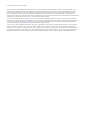 2
2
-
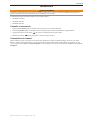 3
3
-
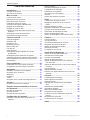 4
4
-
 5
5
-
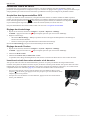 6
6
-
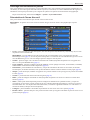 7
7
-
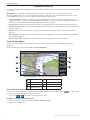 8
8
-
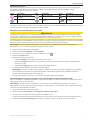 9
9
-
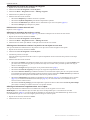 10
10
-
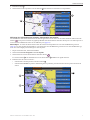 11
11
-
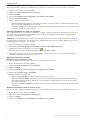 12
12
-
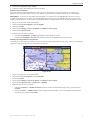 13
13
-
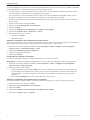 14
14
-
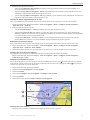 15
15
-
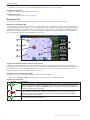 16
16
-
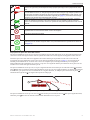 17
17
-
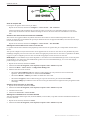 18
18
-
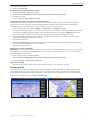 19
19
-
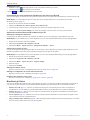 20
20
-
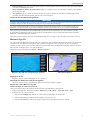 21
21
-
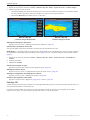 22
22
-
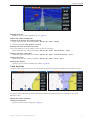 23
23
-
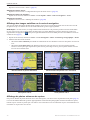 24
24
-
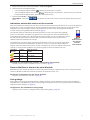 25
25
-
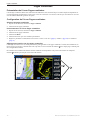 26
26
-
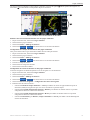 27
27
-
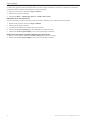 28
28
-
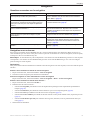 29
29
-
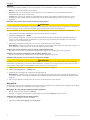 30
30
-
 31
31
-
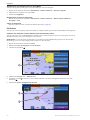 32
32
-
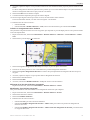 33
33
-
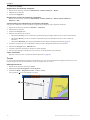 34
34
-
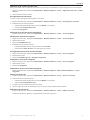 35
35
-
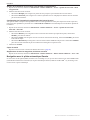 36
36
-
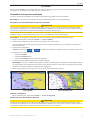 37
37
-
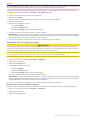 38
38
-
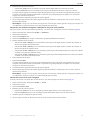 39
39
-
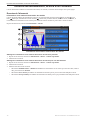 40
40
-
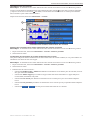 41
41
-
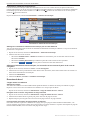 42
42
-
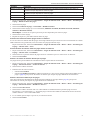 43
43
-
 44
44
-
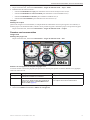 45
45
-
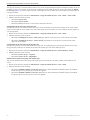 46
46
-
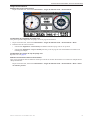 47
47
-
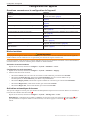 48
48
-
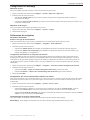 49
49
-
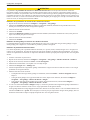 50
50
-
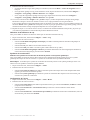 51
51
-
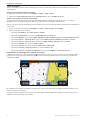 52
52
-
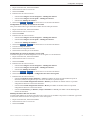 53
53
-
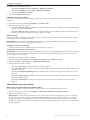 54
54
-
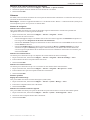 55
55
-
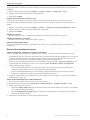 56
56
-
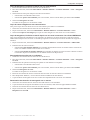 57
57
-
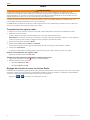 58
58
-
 59
59
-
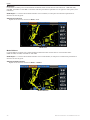 60
60
-
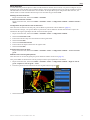 61
61
-
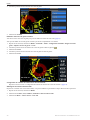 62
62
-
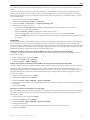 63
63
-
 64
64
-
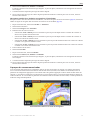 65
65
-
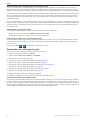 66
66
-
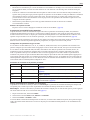 67
67
-
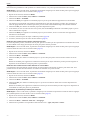 68
68
-
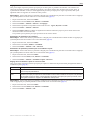 69
69
-
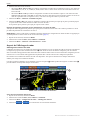 70
70
-
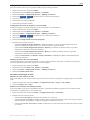 71
71
-
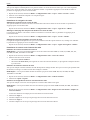 72
72
-
 73
73
-
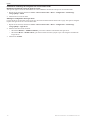 74
74
-
 75
75
-
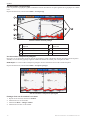 76
76
-
 77
77
-
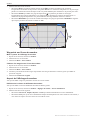 78
78
-
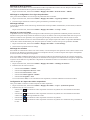 79
79
-
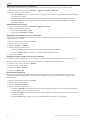 80
80
-
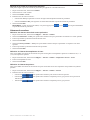 81
81
-
 82
82
-
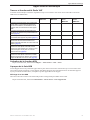 83
83
-
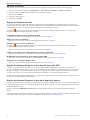 84
84
-
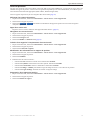 85
85
-
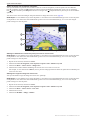 86
86
-
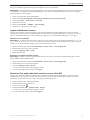 87
87
-
 88
88
-
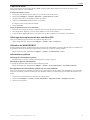 89
89
-
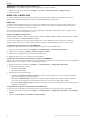 90
90
-
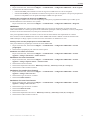 91
91
-
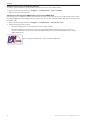 92
92
-
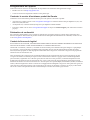 93
93
-
 94
94
-
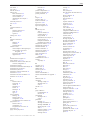 95
95
-
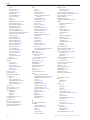 96
96
-
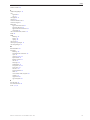 97
97
-
 98
98
-
 99
99
-
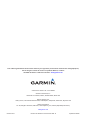 100
100
Garmin GPSMAP 720s Manuel utilisateur
- Catégorie
- Navigateurs
- Taper
- Manuel utilisateur
Documents connexes
-
Garmin GPSMAP® 4010 Manuel utilisateur
-
Garmin GPSMAP 8012 MFD Manuel utilisateur
-
Garmin GPSMAP® 5012 Mode d'emploi
-
Garmin GPSMAP820xs Manuel utilisateur
-
Garmin GPSMAP® 525/525s Manuel utilisateur
-
Garmin GPSMAP® 820xs Manuel utilisateur
-
Garmin GPSMAP740/740s Guide d'installation
-
Garmin GPSMAP 4008 Mode d'emploi
-
Garmin GPSMAP® 7407 Manuel utilisateur
-
Garmin GPSMAP® 1222xsv Touch Manuel utilisateur